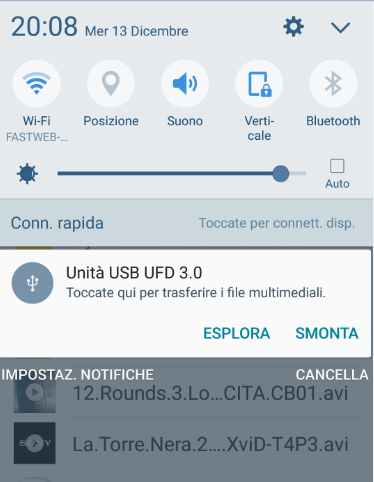Come collegare una periferica esterna al cellulare
Parlando con un amico hai scoperto che è possibile inserire delle periferiche esterne al tuo smartphone e non solo, ma non hai capito bene. Tranquillo segui la guida su Come collegare una periferica esterna al cellulare. Devi sapere che non solo puoi aumentare la capacità di memoria del tuo cellulare, ma puoi collegare praticamente quasi tutto. La necessità di estendere la capacità di archiviazione, diventa sempre più impellente. Ovviamente esistono anche le MicroSD per il nostro scopo, ma ti aggiungo una chicca. Lo sapevi che tramite la tecnologia USB OTG, puoi aggiungere molteplici periferiche esterne al tuo device?. Continuiamo nella guida.
Step 1 –
Grazie al cavo OTG, aggiungere una pendrive dove visualizzare quanti film desideri è semplice e funzionale. Collegare una tastiera, una fotocamera esterna, hard disk, mouse. Quindi immaginate quante cose con un semplice cavetto si possono fare. La cosa fantastica è che puoi portare il tutto con te, dove vuoi, e nel momento giusto. Magari in treno, in aereo ecc.
Qui un esempio di cavetto OTG. Disponibile in tutti i rivenditori informatici, e su piattaforme come per esempio eBay.
Smartphone e Tablet.
Come collegare una periferica esterna al cellulare
Come collegare una pendrive al cellulare
Step 2 –
Breve prefazione su cosa è il cavo OTG.
Il cavetto consente tramite la funzione USB Host presente sui dispositivi mobili, di collegare determinate periferiche esterne al dispositivo. Periferiche esterne come sopra accennato. L’ utilizzo è semplicissimo, adatto a tutti gli utenti e per ogni esigenza.
Adattatore OTG. Semplice e senza filo.
Step 3 –
Procedura per il corretto inserimento del cavetto OTG.
Collegare il dispositivo esterno da utilizzare al cavo OTG, per esempio la pendrive. Dalla parte dell’ estremita femmina. Proprio come si fa quando inseriamo una pendrive al computer.
Inserire il lato con estremità piccola, alla porta microusb del cellulare. Per intenderci li dove inseriamo il carica batteria.
Al momento dell’ inserimento, una notifica ci avverte dell’ avvenuta connessione della periferica esterna.
Step 4 –
Ora sei pronto per fare tutto quello che desideri. Trasferire file, visualizzare i tuoi file multimediali ecc.
Qualora non dovesse comparire nessuna notifica, rechiamoci in Impostazioni. Continuare in Archiviazione, da qui possiamo vedere la nuova periferica acquisita.
Se desideri assistenza, compila il seguente form